 软碟通UltraISO免费版破解版 V9.7.6.3860 最新免费版 / UltraISO破解版下载
版本
软碟通UltraISO免费版破解版 V9.7.6.3860 最新免费版 / UltraISO破解版下载
版本
网友评分:
 6.9分
6.9分
软碟通UltraISO免费版破解版是一款由EZB Systems研发,专注于光盘映像文件处理的专业工具软件,集创建、编辑、转换、刻录等功能于一体。它能高效应对ISO、BIN、CUE等数十种常见映像格式,无论是将本地文件制作成ISO映像,还是对已有映像进行内容修改、引导信息编辑,都能轻松完成。软件界面设计简洁明了,菜单栏与工具栏搭配合理,核心功能分区清晰,即使是新手用户,也能通过简单摸索快速掌握基础操作。软件经由大神基于官方简体中文版制作而成,软件内已集成注册码,用户下载后打开即可使用,无需繁琐的安装激活过程。

1、可以直接编辑 ISO 文件。
2、可以从光盘映像中直接提取文件和目录
3、支持对ISO文件任意添加/删除/新建目录/重命名。
4、可以将硬盘上的文件制作成ISO文件。
5、可以逐扇区复制光盘,制作包含引导信息的完整映像文件。
6、可以处理光盘启动信息,你可以在 ISO 文件中直接添加/删除/获取启动信息。
7、支持几乎所有已知的光盘映像文件格式(.ISO,..BIN,.CUE,.IMG,.CCD,.CIF,.NRG,.BWT,BWI,.CDI等),并且将它们保存为标准的ISO格式文件。
8、可直接设置光盘映像中文件的隐藏属性。
9、支持ISO 9660 Level1/2/3和Joliet扩展
10、自动优化ISO文件存储结构,节省空间。
11、支持shell文件类型关联,可在Windows资源管理器中通过双击或鼠标右键菜单打开ISO文件。
12、双窗口操作,使用十分方便。
13、配合选购插件,可实现N合1启动光盘制作、光盘映像文件管理,甚至软光驱,功能更强大。
1、在本站下载并解压uiso9_cn.exe。
2、双击uiso9_cn.exe运行安装,进入安装路径,默认安装路径【C:\Program Files (x86)\UltraISO】,可自由选择路径。

3、选择开始菜单文件夹,点击浏览可以自由选择文件夹:默认文件夹【UltraISO】。

4、点击安装,等待即可。

5、完成安装ultraiso软碟通。

1、打开ultraiso官。

2、找到左上角的启动页点击写入硬盘映像。

3、在硬盘驱动内选择U盘进行写入。

4、最后等待完成。

1、打开软碟通软件后,点击顶部菜单栏中的 “文件” 选项,在下拉菜单里选择 “新建”,接着点击 “数据 CD/DVD 映像”,即可创建一个空白 ISO 映像文件。
2、若需要往映像中添加文件,在左侧本地文件列表中找到目标文件或文件夹,用鼠标直接将其拖拽到右侧映像文件目录区域,就能完成添加操作。
3、编辑已有映像文件时,先点击 “文件” 菜单下的 “打开” 选项,选择需要编辑的映像文件,然后在右侧目录中右键点击目标文件,可进行删除、重命名等操作。
4、制作可引导映像时,点击顶部菜单栏的 “启动” 选项,选择 “加载引导文件”,找到并选择对应的引导程序,设置好引导信息后保存映像,即可生成可引导文件。
5、转换映像格式时,先打开需要转换的映像文件,点击 “工具” 菜单,选择 “格式转换”,在弹出的窗口中选择目标格式,设置好相关参数后点击 “确定” 开始转换。
6、刻录映像到光盘时,将空白光盘放入电脑光驱,点击 “工具” 菜单下的 “刻录光盘映像” 选项,选择对应的光驱与合适的刻录速度,点击 “刻录” 按钮即可启动操作。
7、制作启动 U 盘时,先将 U 盘插入电脑,点击 “启动” 菜单,选择 “写入硬盘映像”,在窗口中选择正确的 U 盘盘符,确认参数无误后点击 “写入”,等待操作完成即可。
8、校验映像文件时,打开需要校验的映像文件,点击 “工具” 菜单,选择 “计算 MD5 校验值”,软件会自动计算并显示校验值,用户可对比官方提供的校验值判断文件完整性。
1、Windows 10/8.1/8/7/Vista, Windows Server 2012/2008/2003, Windows XP/2000, ME, 98SE, 98, or Windows NT4.0 SP5+操作系统。
2、Intel Pentium 166MHz 以上。
3、64M内存。
4、至少10M空余硬盘空间。
5、CD-ROM, CD-R/RW, DVD-ROM, DVD-R/RW驱动器(制作光盘映像需要)。
6、鼠标。
用的官方简体中文零售版,集成注册码,便携化处理
ultraiso.ini(直接删除或Install=0 //改1关闭便携化)
uikey.ini(注册信息,保存至当前目录,无个人信息)
支持传递参数(即可拖拽ISO等文件到程序界面中双击打开)
默认启用便携模式(不支持安装虚拟光驱驱动器添加ISO文件类型右键菜单)
解压文件夹,执行批处理可关闭便携模式(过程装虚拟光驱驱动关联ISO等)
设默认皮肤,关界面音效,硬盘写入方式改默认USB-HDD+ v2 + 高端隐藏
此单文件版支持WinPE,能够下载即用又能解压文件夹当做完整功能来使用~
当下提示:安装版注册码 用户名:王涛 注册码:7C81-1689-4046-626F;用户名: Steve Olson 注册码: 2BEC-ED28-82BB-95D7
ultraiso破解版无需注册即可使用!

软碟通UltraISO免费版破解版 V9.7.6.3860 最新免费版 1.82M | 多国语言 | 6.9
详情
DAEMON Tools(虚拟光驱) V6.1.0.0483 多语官方最新版 29.69M | 多国语言 | 8.6
详情
winiso绿色版 V6.4.0.5081 免费版 14.84M | 英文 | 5.6
详情
NRG to ISO(nrg转iso镜像文件工具) V1.0 绿色免费版 284K | 简体中文 | 9.7
详情
Windows镜像工具 绿色免费版 4.89M | 简体中文 | 7.8
详情
DBC WimKit(wim编辑工具) V1.2.1.821 官方最新版 1.53M | 简体中文 | 9.3
详情 AnyDVD(DVD电影解密工具) V8.4.4.0 官方版
16.13M / 多国语言 /9.7
AnyDVD(DVD电影解密工具) V8.4.4.0 官方版
16.13M / 多国语言 /9.7
 UltraISO V9.7.1.3519 单文件破解版
2.23M / 简体中文 /9.2
UltraISO V9.7.1.3519 单文件破解版
2.23M / 简体中文 /9.2
 DTS光盘制作器 V21.72 官方版
196.17M / 简体中文 /8.4
DTS光盘制作器 V21.72 官方版
196.17M / 简体中文 /8.4
 PowerISO(刻录光盘映像) V8.2 官方最新版
4.29M / 多国语言 /6.9
PowerISO(刻录光盘映像) V8.2 官方最新版
4.29M / 多国语言 /6.9
 Nero Burning Rom(光盘刻录软件) V23.0.1.20 绿色破解版
185.92M / 多国语言 /8.2
Nero Burning Rom(光盘刻录软件) V23.0.1.20 绿色破解版
185.92M / 多国语言 /8.2
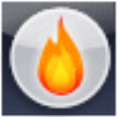 Express Burn(音乐cd刻录软件) V9.02 官方最新版
904K / 英文 /9.6
Express Burn(音乐cd刻录软件) V9.02 官方最新版
904K / 英文 /9.6